
前言
为进一步完善“单一窗口”标准版功能,满足企业“一站式”业务办理需求,“单一窗口”标准版近期上线了一批新功能。


今天小编给大家带来了“快件申报系统”用户手册,在这里你可以了解到该系统的使用须知、系统介绍、系统功能介绍等内容,赶快收藏起来吧!
使用须知
门户网站
“单一窗口”标准版为网页形式,用户打开浏览器输入http://www.singlewindow.cn即可访问。
系统环境
操作系统
Windows 7或10(32位或64位操作系统均可)
不推荐windows XP 系统
浏览器
Chrome 20 及以上版本
若用户使用windows 7 及以上操作系统(推荐使用Chrome 50及以上版本)
若用户使用windows XP 系统(推荐使用Chrome 26 版本的浏览器)
IE 9 及以上版本(推荐使用IE 10或11 版本)
快件通关介绍
功能简介
快件申报系统建设完成后,快件经营人通过该系统完成报关委托备案后,可以进行快件舱单、快件报关单的录入申报,查询以及回执数据查询,并可以进行报关单和汇总纳税清单的查询与打印。
快件申报系统主要提供报关委托备案以及查询打印,快件舱单、快件报关单的录入申报、查询打印功能,汇总纳税清单的查询打印,同时提供相关回执信息的查询功能。
重要提醒
关于录入要求
本文仅对“单一窗口”标准版电子口岸快件通关的界面与基本功能进行指导性介绍。各业务字段的详细录入规范,请参见 “单一窗口”标准版门户网站标准规范栏目中的《单一窗口海关特殊监管区域申报单据数据格式》。
关于界面
界面中带有黄色输入框的字段,为必填项。
因相关业务数据有严格的填制规范,当录入错误的字段后,点击申报,页面会弹出错误提示信息,需重新录入。
界面中带有置灰输入框的字段,为不可修改项。
点击界面上方蓝色按钮(如下图)所进行的操作,将影响当前整票申报的数据。

点击界面中的各类白色按钮(如下图)进行的操作,所影响的数据仅为当前涉及的页签或字段。

关于键盘操作
“单一窗口”标准版界面中的部分功能可使用键盘进行快捷操作。
Tab:点击该键,可使界面光标自动跳转至下一字段的录入框中。
空格键:数据项为下来菜单选择时,点击该键,引申出下拉菜单
(上下方向):点击该键,可在界面下拉菜单中的参数中进行选择。
Enter(回车):点击该键,可将当前选中的下拉菜单中的参数自动返填到字段录入框中。
录入完当前输入框数据项后,点击该键,可使界面光标自动跳转至下一字段的录入框中。
Backspace:点击该键,可将当前录入框中的内容进行删除操作。
进入或退出系统
打开“单一窗口”标准版门户网站(如图门户网站),在页面右上角点击“登录”字样,输入已经注册好的账号密码点击登录即可,然后在标准版应用中找到“物品通关”-“快件通关”。
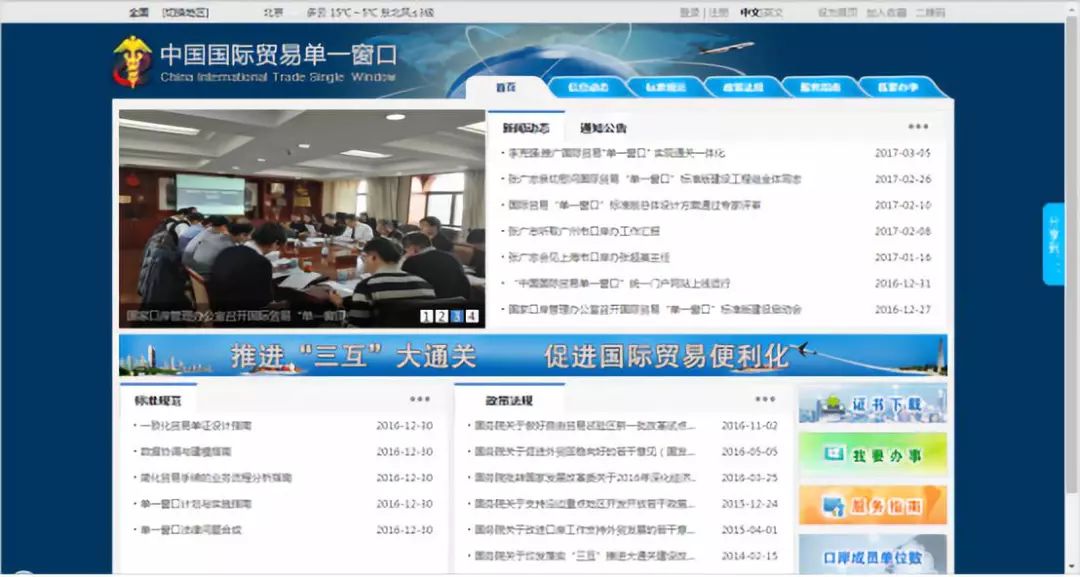
图 门户网站
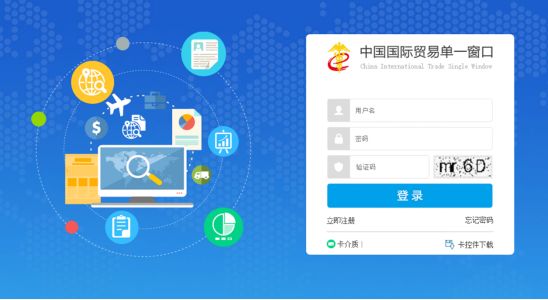 图 “单一窗口”标准版登录
图 “单一窗口”标准版登录
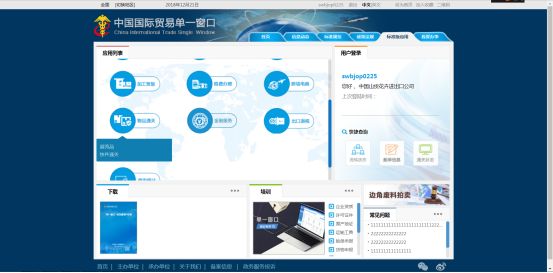
图 “单一窗口”标准版登录
在 图 “单一窗口”标准版登录 中输入已注册成功的用户名、密码与验证码,点击登录。如果您的电脑中已安装好读卡器或拥有Ikey等介质,可点击“卡介质”进行快速登录。
进入快件申报系统的界面如下图。点击界面右上角“退出”字样,可安全退出系统。
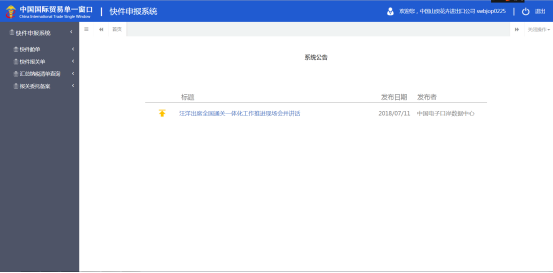
图 快件申报系统主界面
i小提示:
用户注册(登录)相关功能介绍,请参见《“单一窗口”标准版用户手册(用户管理篇)》。
快件通关支持绑卡企业用户登录操作,其他账户:登录后根据不同用户出现页面显示:
如下图所示:
绑卡企业用户登录菜单栏全部显示,如下图所示:
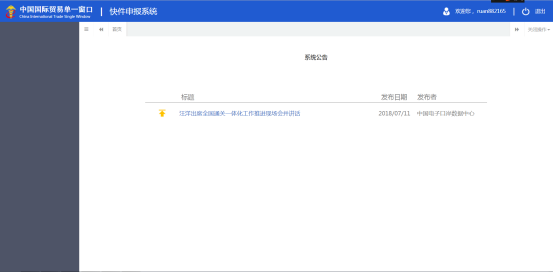
绑卡企业用户登录菜单栏全部显示,如下图所示:
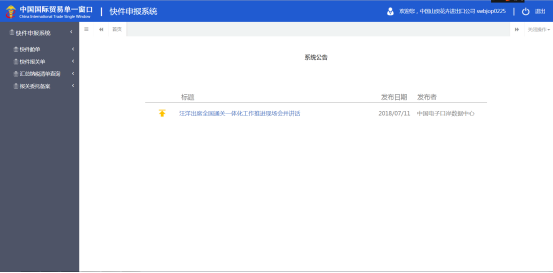
通用功能
移动页签
如打开的页签较多,点击界面 或
或 图标,可将页签名称进行左右移动选择。
图标,可将页签名称进行左右移动选择。
折叠/展开菜单
点击右侧展示区左上角图标,将左侧菜单栏进行折叠或展开的操作。折叠或者展开后的菜单栏显示效果如下图‘展开菜单栏’和图‘折叠菜单栏’。
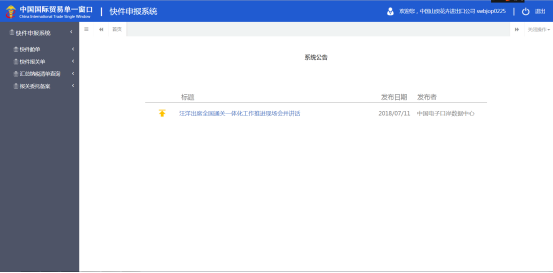
图 展开菜单栏
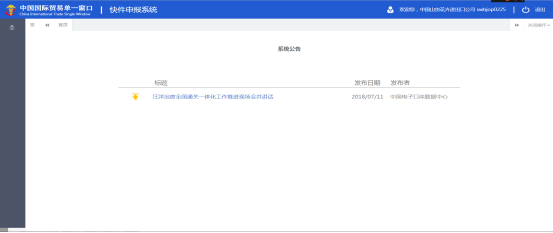
图 折叠菜单栏
选择显示列
点击右侧展示区中的图标,弹出下拉菜单(如下图),可勾选界面列表中显示的字段,去掉勾选将该字段进行隐藏。
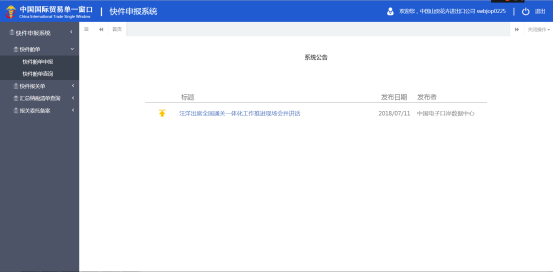
图 选择显示列
关闭选项卡
点击右侧展示区右上角 图标,弹出下拉菜单(如下图)。选择“关闭全部选项卡”则将当前展示区内打开的所有页签选项卡全部关闭;如选择“关闭其他选项卡”,则除当前停留显示的页签选项卡之外,关闭其他打开过的选项卡。
图标,弹出下拉菜单(如下图)。选择“关闭全部选项卡”则将当前展示区内打开的所有页签选项卡全部关闭;如选择“关闭其他选项卡”,则除当前停留显示的页签选项卡之外,关闭其他打开过的选项卡。
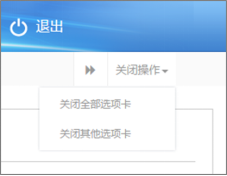
图 关闭选项卡操作
快件申报系统
◆快件舱单◆
快件舱单功能模块实现进境快件舱单的新增、暂存、申报、删除、查询、修改、追加功能,主要内容包括,申报企业信息,分运单信息:商品名称、件数、总量等信息;
【快件舱单申报】
快件经营人使用操作员卡登录中国电子口岸海关快件申报系统,录入快件舱单内容后申报,电子口岸将相关信息发送到H2000,等待海关审核,海关审核后,将审核结果发送回快件申报系统。企业也可查询快件舱单申报后的结果,快件舱单功能模块包括快件舱单数据录入、暂存、删除、申报、追加、修改功能。
表头
i小提示:
界面中,带有黄色输入框的字段为必填项,否则可能无法继续进行暂存或申报等操作。
点击 图快件申报系统—快件舱单界面中“快件舱单申报”,右侧区域展示录入界面(如下图)。界面分为表头、和表体:总运单信息、分运单信息。
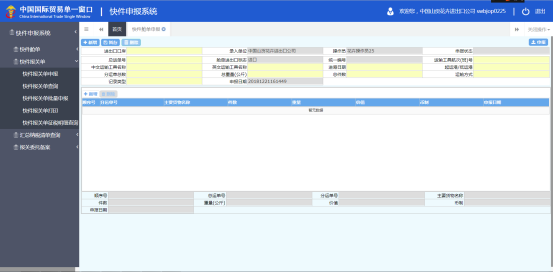
图 快件申报系统——快件舱单申报系统
点击界面上方蓝色按钮(如下图)所进行的操作,将影响当前的整票数据。
 新增
新增
1、界面各录入字段中,带黄色输入框的字段为必填项,置灰输入框的字段为系统反填项或不可修改项。(注:此规则适用于所有业务,且各字段输入框颜色标识会随着数据状态的不同的而变化。)
2、点击暂存的时候,所有必填项不可以为空,否则页面弹出提示信息“XXXX字段不能为空!”。
3、系统根据企业备案信息自动返填该企业的“录入单位、操作员”,“舱单进出口标志”默认是进口,“申报日期”会根据当前日期自动反填。
4、表头信息录入完成后,点击暂存按钮,系统保存表头数据,然后可以依次录入表体信息,表头信息不暂存时,表体信息仍可录入。
5.表头的单证状态自动反填该票数据的状态单。
暂存
点击暂存按钮,可对当前录入的内容进行保存,系统弹出提示框提示暂存成功,如下图所示
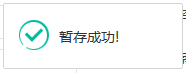
删除
可删除整票快件舱单的数据。点击 图 快件申报系统—快件舱单申报 上方“删除”蓝色按钮,系统将提示用户是否删除当前数据,删除的数据将不可恢复,需重新录入,请谨慎操作。
i小提示:
当原始舱单暂存成功后,“删除”按钮方可激活,可点击操作。
申报
快件舱单数据录入完毕,可点击右上方的“申报”蓝色按钮进行申报。
如图提示
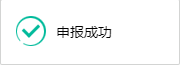
i小提示:
1. 申报即意味着您的数据已向相关业务主管部门进行发送,并等待其审批。
2. 申报时,表头和表体中的必填项必须录入相关数据,才能申报成功。
表体—分运单信息
提运单—分运单信息
1,在分运单表体中录入相关信息后,点击“新增”按钮或输入完成最后一个数据项,点击回车,数据保存,再次点击回车,会继续录入第二条数据
2,在分运单信息表体列表中选择一条分运单信息后,点击“删除”按钮,则删除当前选中的分运单信息,直接点击“删除”按钮则出现如下图所示:
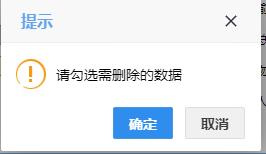
【快件舱单查询】
企业录入快件舱单,点击“暂存”或“申报”后,即可通过快件舱单查询页面查询单到数据。
点击选择菜单“快件舱单-快件舱单查询”,进入“快件舱单查询”界面,如下图:

图 快件舱单查询
输入相应的查询条件,点击“查询”按钮,系统查找符合条件的记录显示在查询列表中,如下图:
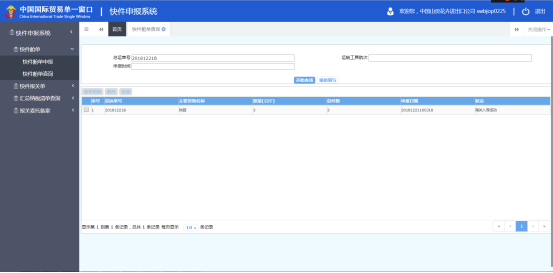
图 快件舱单页面查询详情
i小提示:
查询时请至少录入一个查询条件,否则出现如下图提示:
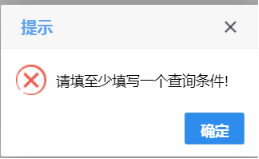
查看明细数据
在图快件舱单查询页面查询详情界面中,选择一条单证记录,点击“查看明细数据”按钮,页面跳转至相应的快件舱单申报页面,页面返填回显相应的数据。此时,数据不允许编辑。如下图:
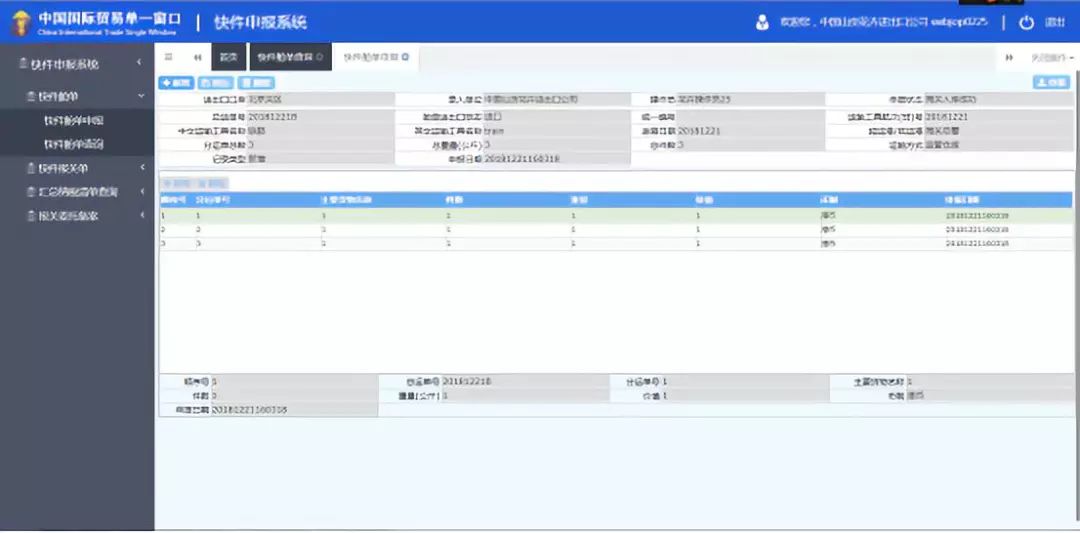
图 快件舱单查询明细
修改
在图 图快件舱单查询页面查询详情 界面中,选择一条单证记录,点击修改按钮。页面会跳转到快件舱单页面,反填出数据,如下图:
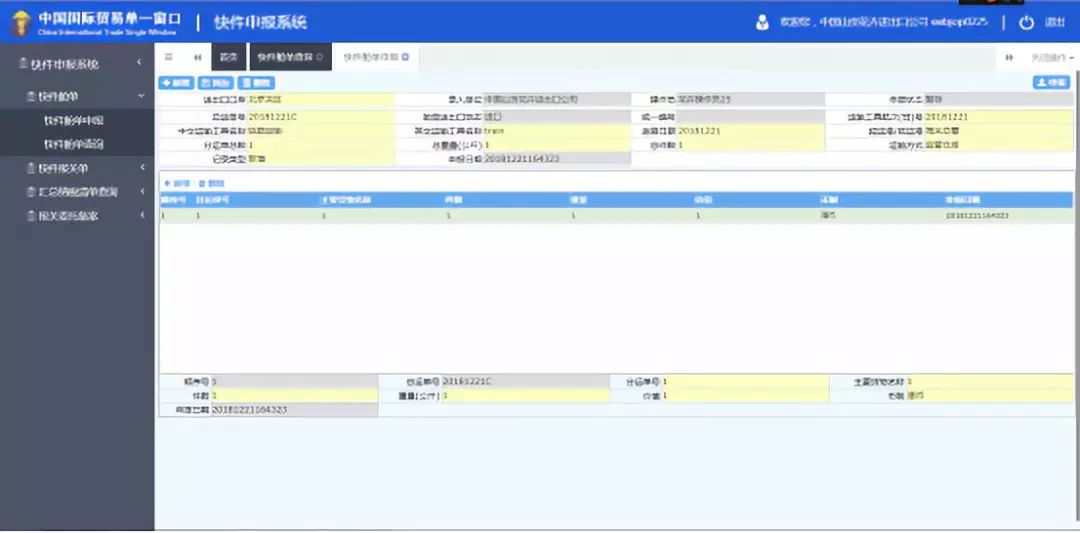
i小提示:
“修改”按钮在当数据状态是“暂存和海关入库失败”状态下是可以点击,否则不可点击,如下图所示:
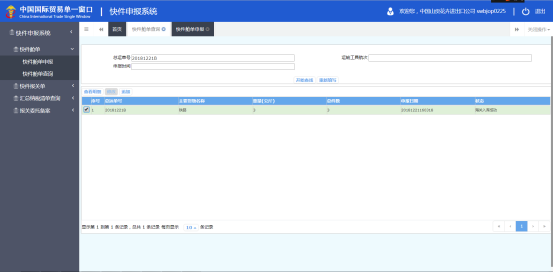
追加
在图 图快件舱单查询页面查询详情 界面中,选择一条单证记录,点击追加按钮。页面会跳转到快件舱单页面,反填出数据,如下图:
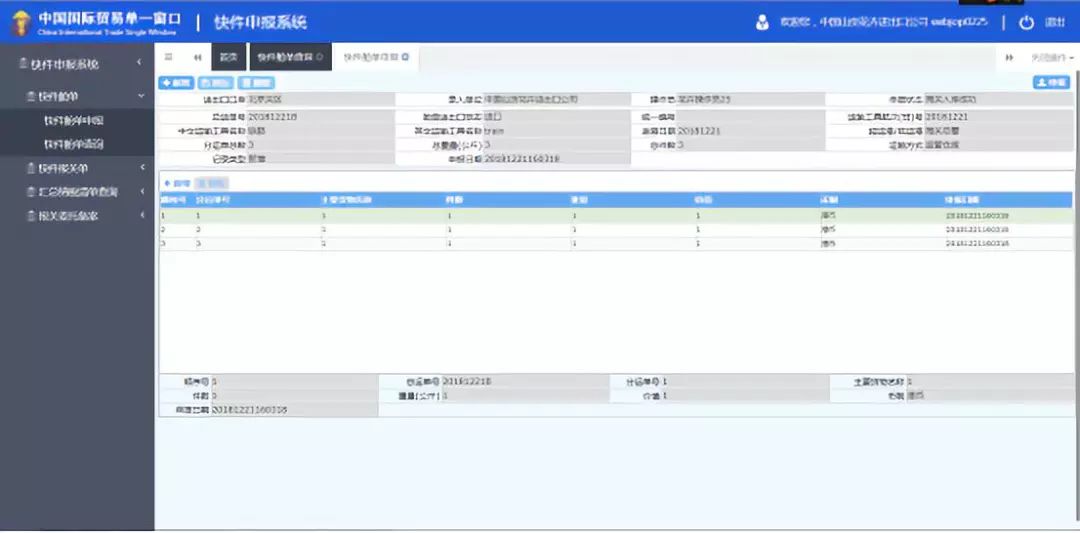
i小提示:
点击追加后,只有表体可以新增,新增表体后,点击申报。
“追加”按钮在当数据状态是“海关入库成功”状态下是可以点击,否则不可点击,如下图所示:
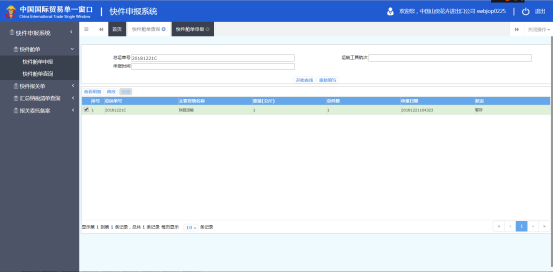
◆快件报关单◆
快件报关单功能模块实现快件报关单进出境的新增、暂存、申报、删除、修改、追加、查询等功能,主要包括申报企业信息,商品信息如:重量、件数、价值项等;
【快件报关单申报】
快件经营人使用操作员卡登录中国电子口岸海关快件申报系统,录入快件报关单内容后申报,电子口岸将相关信息发送到H2000,等待海关审核,海关审核后,将审核结果发送回快件申报系统。企业也可查询快件报关单申报后的结果,快件报关单功能模块包括快件报关单数据录入、暂存、删除、申报、追加、修改功能。
表头
i小提示:
界面中,带有黄色输入框的字段为必填项,否则可能无法继续进行暂存或申报等操作。
点击 图快件申报系统—快件报关单申报界面中“快件报关单”,右侧区域展示录入界面(如下图)。界面分为表头、和表体:商品信息和随附单证信息。
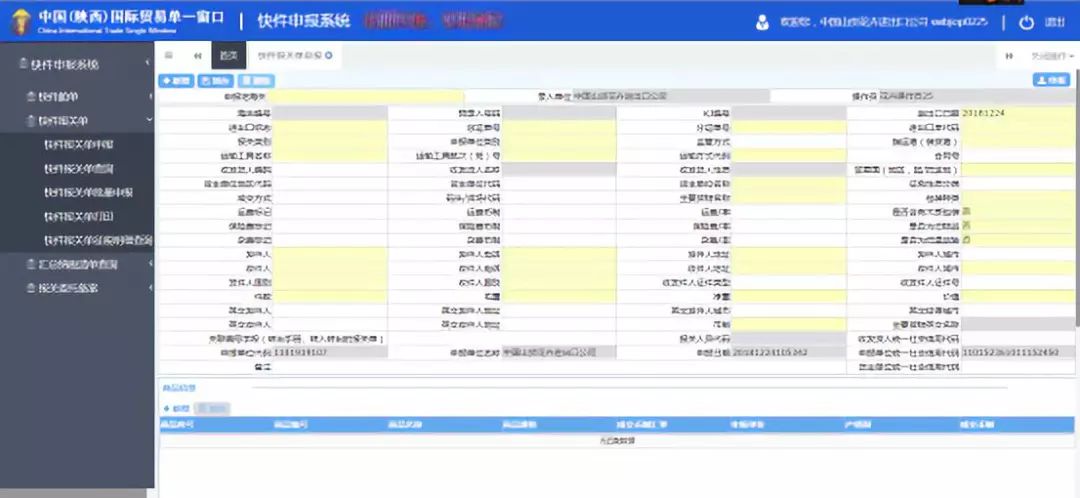
图 快件申报系统——快件报关单
点击界面上方蓝色按钮(如下图)所进行的操作,将影响当前的整票数据。
 新增
新增
1、界面各录入字段中,带黄色输入框的字段为必填项,置灰输入框的字段为系统反填项或不可修改项。(注:此规则适用于所有业务,且各字段输入框颜色标识会随着数据状态的不同的而变化。)
2、点击暂存的时候,所有必填项不可以为空,否则页面弹出提示信息“XXXX字段不能为空!”。
3、系统根据企业备案信息自动返填该企业的“录入单位、操作员、申报单位代码、申报单位名称、报单位统一社会信用代码”,“是否含有木质包装、是否为旧物品、是否为低温运输”默认是全部为是,也可以手动更改的,“申报日期”会根据当前日期自动反填。
4、表头信息录入完成后,点击暂存按钮,系统保存表头数据,然后可以依次录入表体信息,表头信息不暂存时,表体信息仍可录入。
暂存
点击暂存按钮,可对当前录入的内容进行保存,系统弹出提示框提示暂存成功,如下图所示
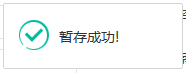
删除
可删除整票快件报关单数据。点击 图 快件申报系统—快件报关单申报 上方“删除”蓝色按钮,系统将提示用户是否删除当前数据,删除的数据将不可恢复,需重新录入,请谨慎操作。
i小提示:
当快件报关单暂存成功后,“删除”按钮方可激活,可点击操作。
申报
快件报关单数据录入完毕,可点击右上方的“申报”蓝色按钮进行申报。
如图提示
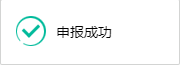
i小提示:
1. 申报即意味着您的数据已向相关业务主管部门进行发送,并等待其审批。
2. 申报时,表头和表体中的必填项必须录入相关数据,才能申报成功。
表体—商品信息
表体—商品信息
1.在商品信息表体中录入相关信息后,点击“新增”按钮或输入完成最后一个数据项,点击回车,数据保存,再次点击回车,会继续录入第二条数据
2.在商品信息表体列表中选择一条分运单信息后,点击“删除”按钮,则删除当前选中的商品信息,直接点击“删除”按钮则出现如下图所示:
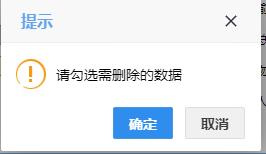
表体—随附单证
表体—随附单证
1.在随附单证表体中录入相关信息后,点击“新增”按钮或输入完成最后一个数据项,点击回车,数据保存,再次点击回车,会继续录入第二条数据
2.在随附单证表体列表中选择一条数据后,点击“删除”按钮,则删除当前选中的随附单证信息,直接点击“删除”按钮则出现如下图所示:
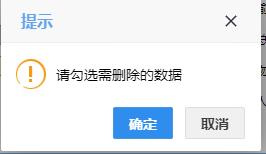
【快件报关单查询】
企业录入快件报关单,点击“暂存”或“申报”后,即可通过快件报关单查询页面查询单到数据。
点击选择菜单“快件报关单-快件报关单查询”,进入“快件报关单查询”界面,如下图:
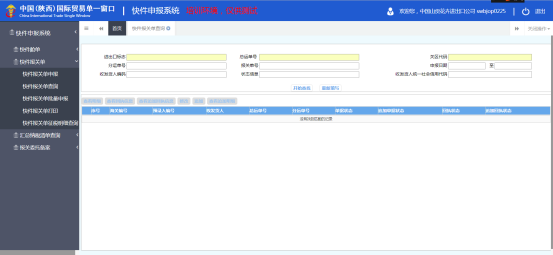
图 快件报关单查询
输入相应的查询条件,点击“查询”按钮,系统查找符合条件的记录显示在查询列表中,如下图:
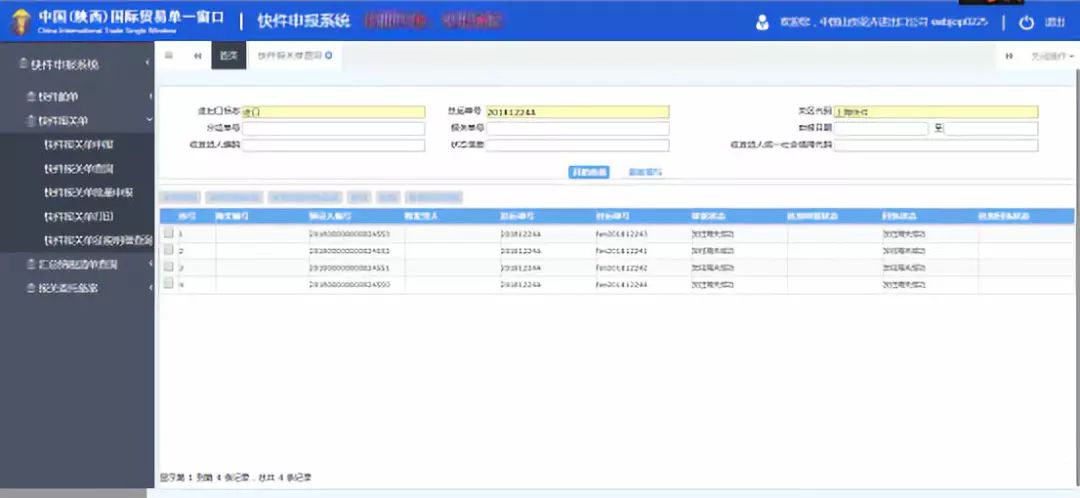
图 快件报关单查询页面查询详情
i小提示:
1.其中换色输入框是必填的查询条件,如果不填写,点击“开始查找”,则会弹出提示信息“****字段不能为空,请输入内容”,如下提
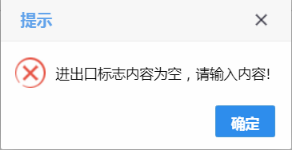
查看明细数据
在图快件报关单查询页面查询详情界面中,选择一条记录,点击“查看明细数据”按钮,页面跳转至相应的快件报关单申报页面,页面返填回显相应的数据。此时,数据不允许编辑。如下图:
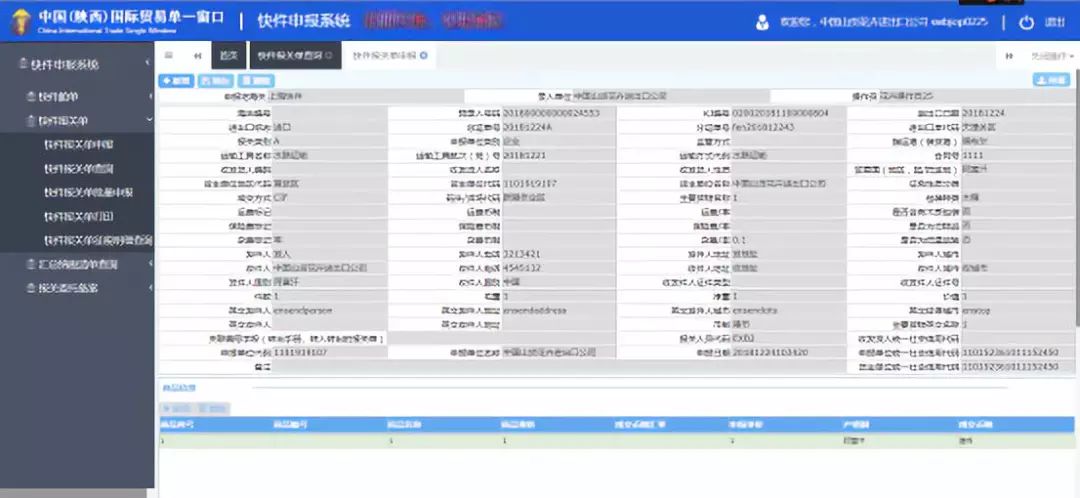
图 快件报关单查询明细
修改
在图 图快件报关单查询页面查询详情 界面中,选择一条记录,点击修改按钮。页面会跳转到快件报关单页面,反填出数据,如下图:
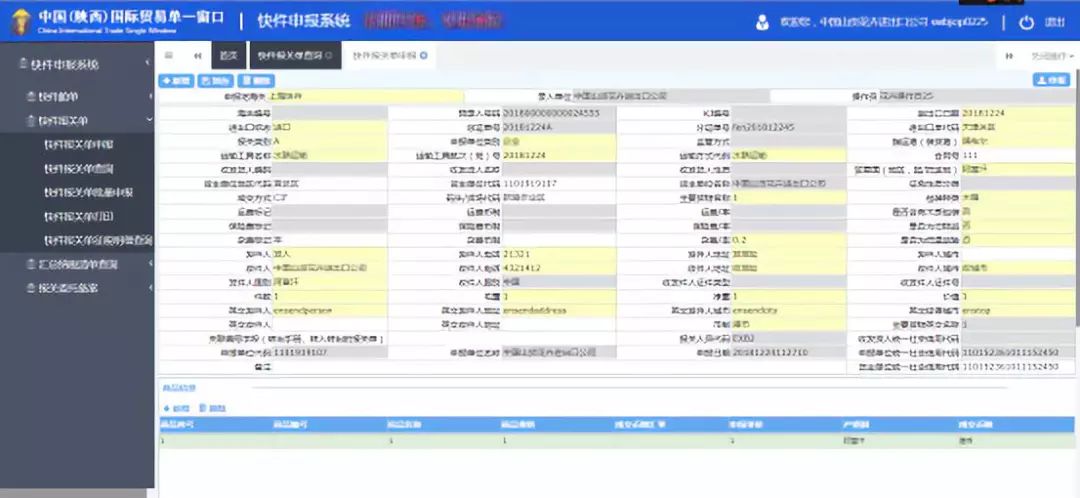
i小提示:
点击修改好,总运单号和分运单号是置灰不可以修改的。
追加
在图 图快件报关单查询页面查询详情 界面中,选择一条记录,点击追加按钮。页面会跳转到快件报关单页面,反填出数据,如下图:
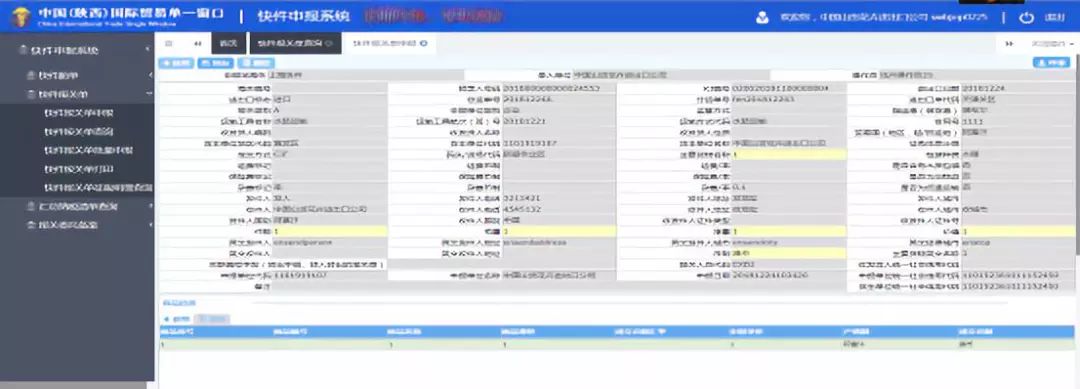
i小提示:
点击追加后,表头只有主要货物名称、件数、毛重、净重、价值、币值字段是可以修改的,其他全部置灰。
点击追加后,只有表头可以进行新增
查看回执信息
在图快件报关单查询页面查询详情界面中,选择一条记录,点击“查看回执信息”按钮,页面则弹出弹出框,显示具体的回执信息,如下图:
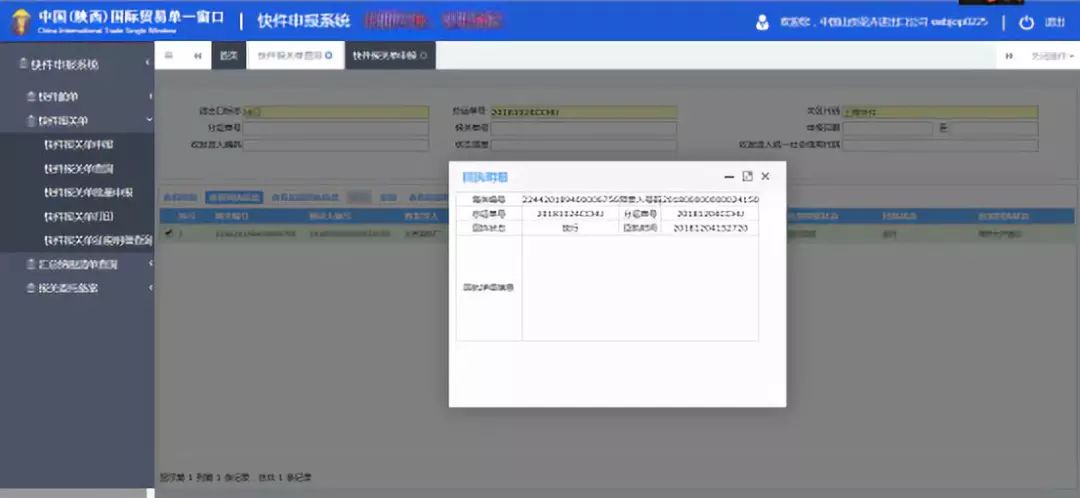
图 快件报关单查看回执信息
查看追加回执信息
在图快件报关单查询页面查询详情界面中,选择一条记录,点击“查看追加回执信息”按钮,页面则弹出弹出框,显示具体的追加回执信息,如下图:
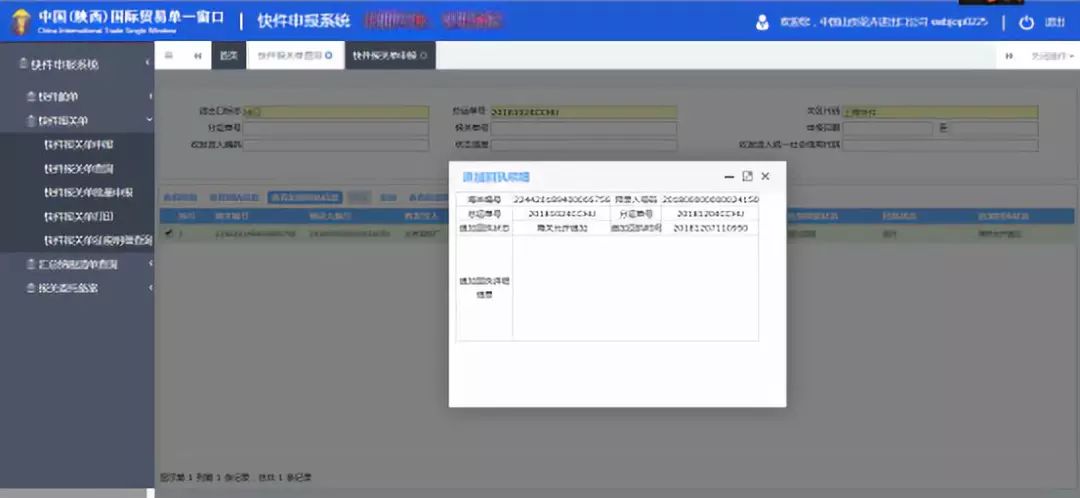
图 快件报关单查看追加回执信息
查看追加明细数据
在图快件报关单查询页面查询详情界面中,选择一条记录,点击“查看追加明细数据”按钮,页面跳转至相应的快件报关单申报页面,页面返填回显相应的数据。此时,数据不允许编辑。(只有当数据有追加的信息时,该按钮才会被激活)如下图:
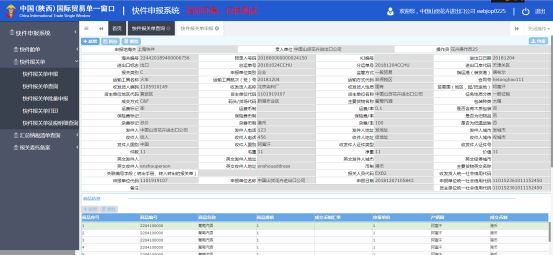
图 快件报关单查询追加明细
【快件报关单批量申报】
快件经营人在快件报关单申报页面,暂存的相同总运单号、不同分运单号的数据,在快件报关单批量申报页面,可以进行批量申报,如下图:
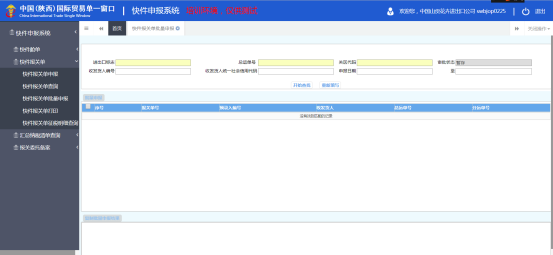
图 快件申报系统——快件报关单批量申报
快件报关单批量申报页面查询
i小提示:
界面中,带有黄色输入框的字段为必填项,如果没录入,页面则弹出提示信息“****字段不能为空,请填写!”,如下图:
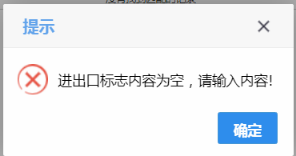
开始查找
输入查询条件,点击开始查询,会查询到所有暂存的数据,如下图:
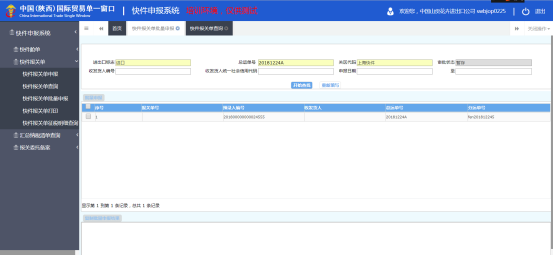
快件报关单批量申报
批量申报
选中要申报的数据,点击批量申报,申报结果会显示在批量申报结果中。如下图:
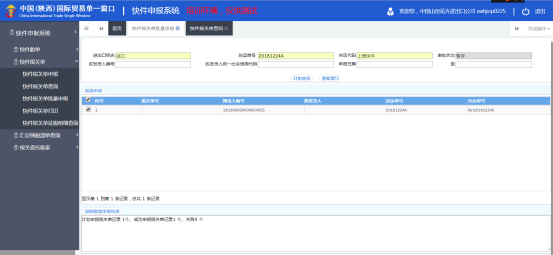
【快件报关单打印】
快件报关单打印功能支持快件报关单的单票和清单打印,包括普通打印和套打。
i小提示:
查询条件中“打印类型”为必填项,如不填写则弹出如下提示信息:
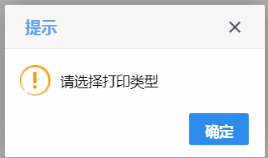
打印
选中表体数据,点击打印,即可选择是普通打印还是套打。
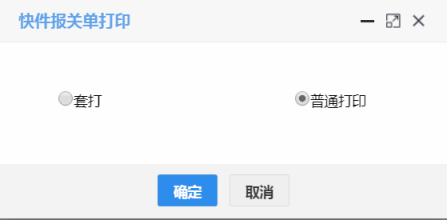
点击确定后即可看见打印模板:

【快件报关单征税明细查询】
快件经营人、申报单位通过快件报关单查询功能,按查询条件查询快件报关单数据。
点击“快件报关单-快件报关单征税明细查询”页面,如下图:
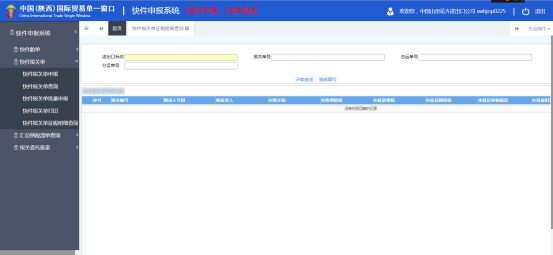
i小提示:
查询条件中“进出口标志”为必填项,如不填写则弹出如下提示信息:
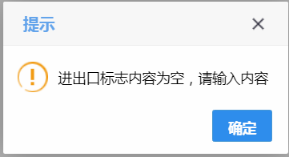
查询
输入查询条件,点击“开始查找”,查询到信息会显示到列表中
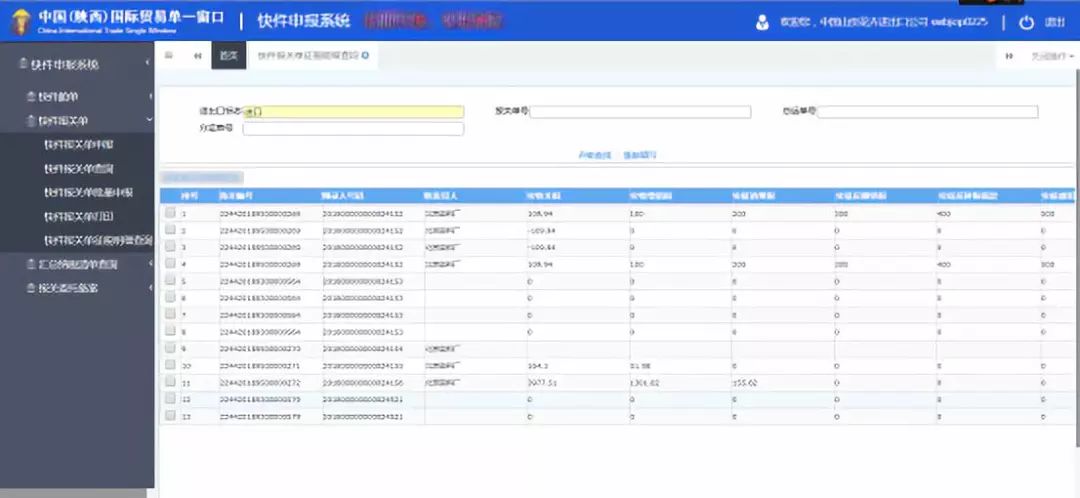
◆汇总纳税清单查询◆
快件经营人通过快件汇总纳税清单查询功能,按查询条件查询汇总纳税清单数据
【汇总纳税清单查询】
点击选择菜单“快件舱单-快件舱单查询”,进入“快件舱单查询”界面,如下图:
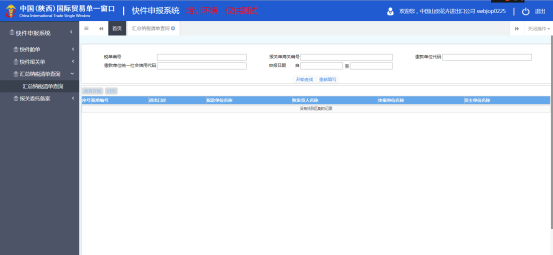
i小提示:
当不输入查询条件的时候,点击开始查找,页面会弹出如下提示信息:
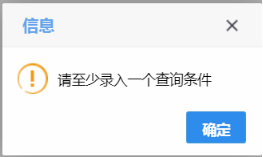
查看详细
选中一条查询到的数据,点击查询详细,会弹出具体各税的信息详情,如下图:
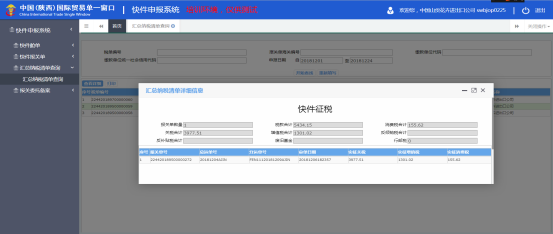
打印
选中一条查询到的数据,点击打印如下图:
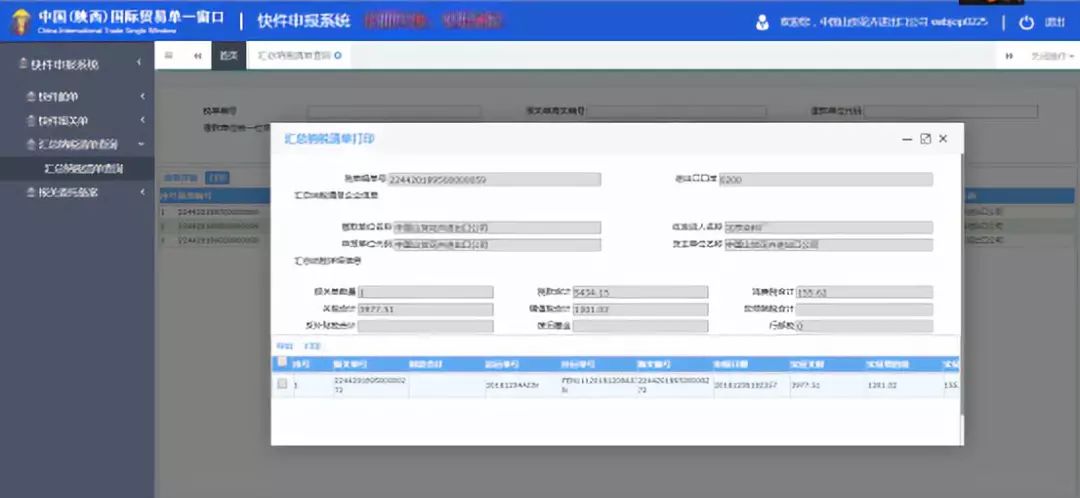
在弹出的弹出框中选择数据点击导出,则导出一个excle表格如下图:
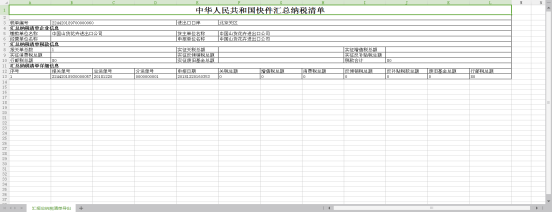
选择打印,则弹出打印的模板,如下图:

◆报关委托备案◆
报关委托备案功能模块实现报关委托备案的新增、暂存、申报、删除、修改、查询等功能,主要包括申报企业信息与委托信息等;
【报关委托备案申报】
快件经营人使用操作员卡登录中国电子口岸海关快件申报系统,录入报关委托备案内容后申报,电子口岸将相关信息发送到H2000,等待海关审核,海关审核后,将审核结果发送回快件申报系统。企业也可查询快件报关单申报后的结果,快件报关单功能模块包括快件报关单数据录入、暂存、删除、申报、修改功能。
表头
i小提示:
界面中,带有黄色输入框的字段为必填项,否则可能无法继续进行暂存或申报等操作。
点击 图快件申报系统—报关委托备案界面中“报关委托备案申报”,右侧区域展示录入界面(如下图)。界面分有表头。
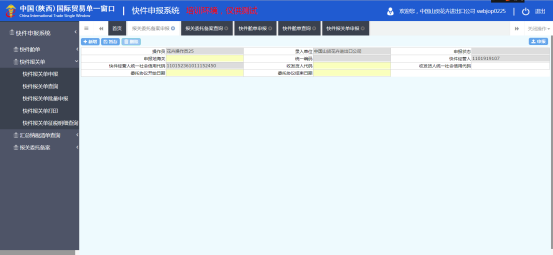
图快件申报系统—报关委托备案
点击界面上方蓝色按钮(如下图)所进行的操作,将影响当前的整票数据。

新增
1、界面各录入字段中,带黄色输入框的字段为必填项,置灰输入框的字段为系统反填项或不可修改项。(注:此规则适用于所有业务,且各字段输入框颜色标识会随着数据状态的不同的而变化。)
2、点击暂存的时候,所有必填项不可以为空,否则页面弹出提示信息“XXXX字段不能为空!”。
3、系统根据企业备案信息自动返填该企业的“录入单位、操作员、快件经营人、快件经营人统一社会信用代码”,
4、表头信息录入完成后,点击暂存按钮,系统保存表头数据,然后可以依次录入表体信息,表头信息不暂存时,表体信息仍可录入。
暂存
点击暂存按钮,可对当前录入的内容进行保存,系统弹出提示框提示暂存成功,如下图所示
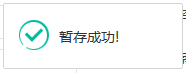
删除
可删除整票数据。点击 图快件申报系统—报关委托备案申报 上方“删除”蓝色按钮,系统将提示用户是否删除当前数据,删除的数据将不可恢复,需重新录入,请谨慎操作。
i小提示:
出口运抵暂存成功后,“删除”按钮方可激活,可点击操作。
申报
报关委托备案数据录入完毕,可点击右上方的“申报”蓝色按钮进行申报。
如图提示
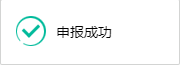
i小提示:
1.申报即意味着您的数据已向相关业务主管部门进行发送,并等待其审批。
2.申报时,表头的必填项必须录入相关数据,才能申报成功。
【报关委托备案查询】
企业录入报关委托备案,点击“暂存”或“申报”后,即可通过报关委托备案查询页面查询单到数据。
点击选择菜单“报关委托备案-报关委托备案查询”,进入“报关委托备案查询”界面,如下图:
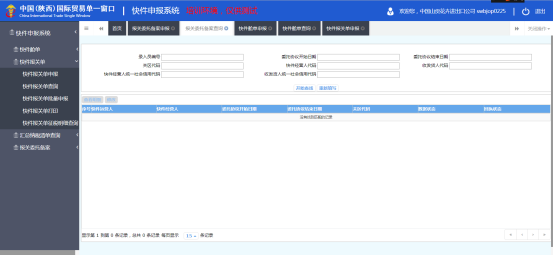
图 报关委托备案查询
输入相应的查询条件,点击“查询”按钮,系统查找符合条件的记录显示在查询列表中,如下图:
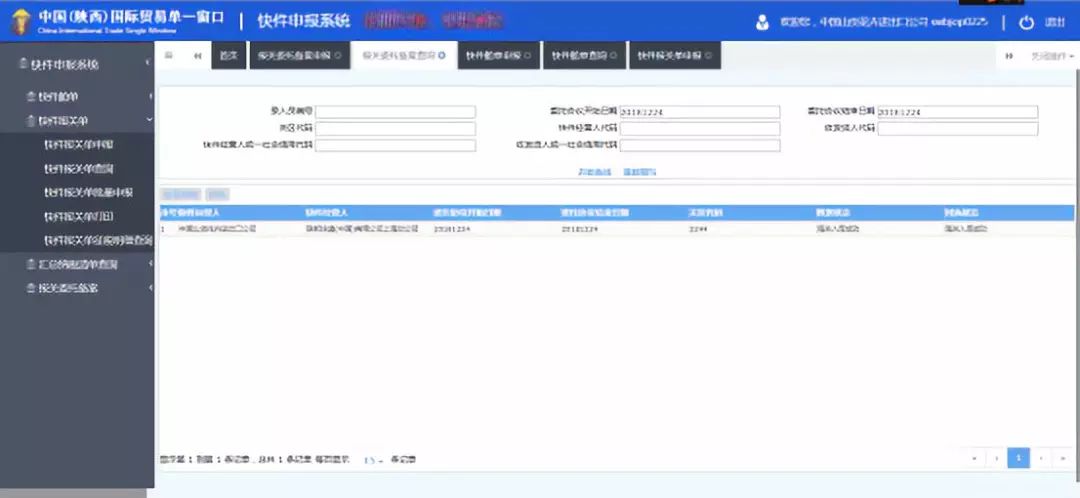
图 快件报关单页面查询详情
i小提示:
查询时请至少录入一个查询条件,否则出现如下图提示:
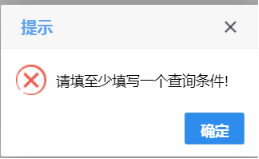
查看明细数据
在图快件报关委托备案查询页面查询详情界面中,选择一条单证记录,点击“查看明细数据”按钮,页面跳转至相应的报关委托备案申报页面,页面返填回显相应的数据。此时,数据不允许编辑。如下图:
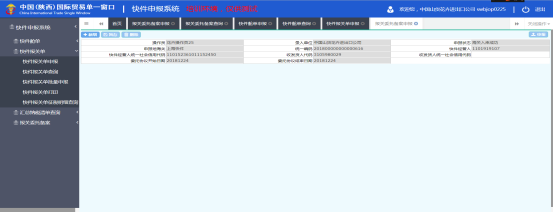
图 报关委托备案查询明细
修改
在图 图快件报关委托备案查询页面查询详情 界面中,选择一条记录,点击修改按钮。页面会跳转到快件舱单页面,反填出数据,如下图:
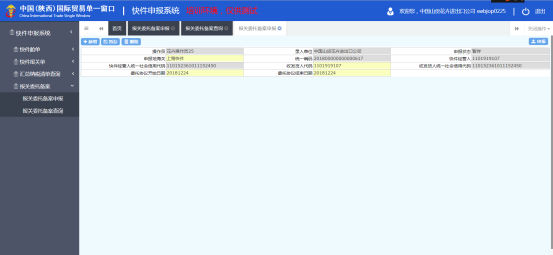
i小提示:
“修改”按钮在当数据状态是“暂存和海关入库失败”状态下是可以点击,否则不可点击,如下图所示:
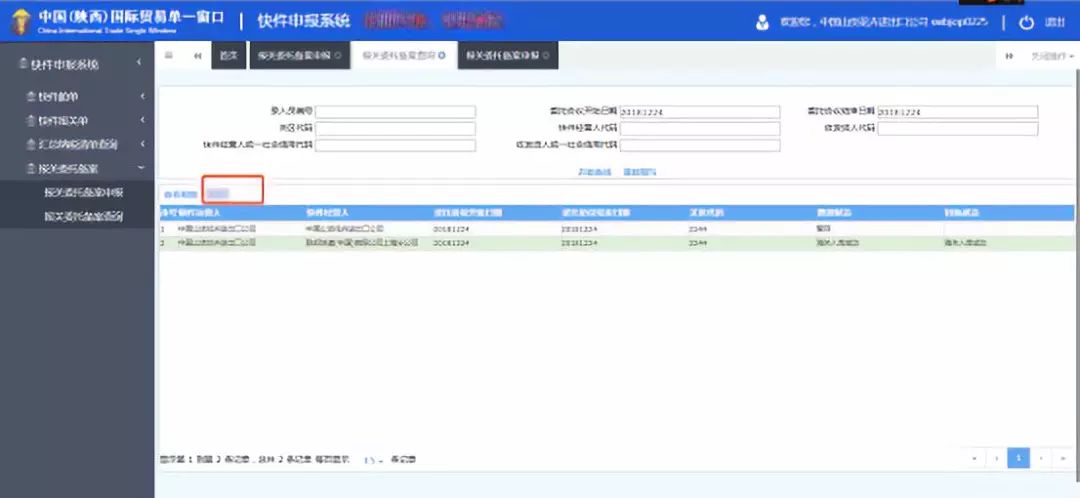





















 2740
2740











 被折叠的 条评论
为什么被折叠?
被折叠的 条评论
为什么被折叠?








